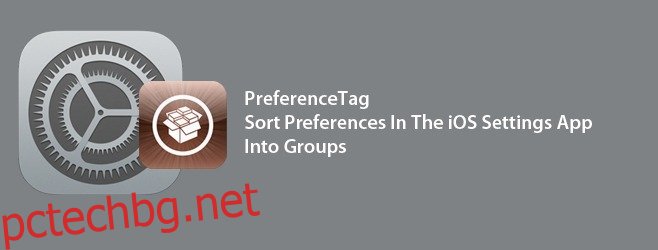Apple има добра причина зад начина, по който всичко в iOS е изложено и както Джони Айв ще ви каже, преди всяка нова версия на iPhone или iOS да бъде обявена, много се мисли за това да се случи. Собствениците на iDevice, които правят джейлбрейк на устройствата си, не биха се съгласили; мобилната ОС е страхотна, но те могат да измислят няколко неща, които биха искали да направят по различен начин. Ако една от вашите спорни области е приложението Настройки и как са изброени различните настройки, тогава PreferenceTag е настройка, която ще ви позволи да го промените напълно. Предлага се както в хранилищата на BigBoss, така и в Insanelyi и ви позволява да групирате различни настройки в тагове. Имате пълен контрол върху това коя настройка ще бъде групирана под определен маркер и ако не искате да създавате тагове, можете просто да скриете предпочитанията, които не използвате.
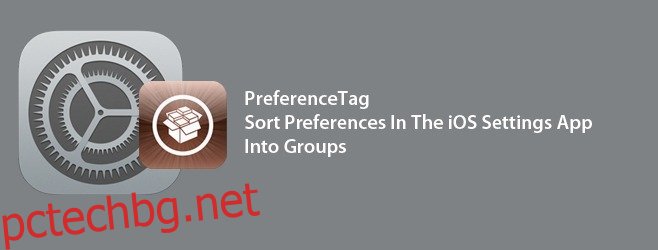
След като се инсталира, отидете в приложението Настройки и отворете новодобавения PreferenceTag. Под Скриване на настройките можете да изберете кое предпочитание искате да скриете и можете да изберете да премахнете и разделителите, въпреки че това прави предпочитанията да изглеждат по-разхвърляни, отколкото чисти.
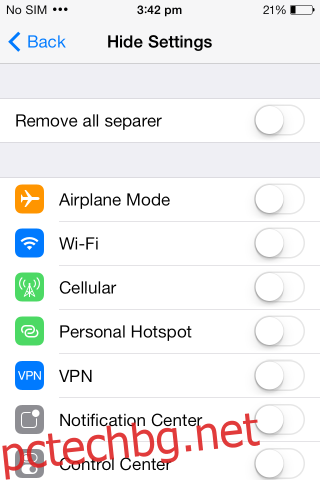
Акцентът на тази настройка е функцията за маркиране. Въпреки че се нарича маркер, той действа по-скоро като група за вашите предпочитания. Докоснете Етикети и след това Добавяне на етикети. На етикетите автоматично се присвоява номер, когато ги добавите. Това е сериен номер и той решава в какъв ред ще се показват етикетите. Те не са сортирани по азбучен ред. Можете да добавите икона за всеки маркер, който добавяте, въпреки че това не е задължително.
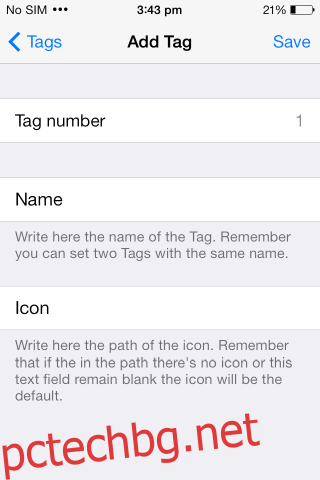
За да преместите предпочитанията към етикета, който току-що добавихте, докоснете го и изберете кои искате да преместите към него. Не забравяйте, че премествате тези предпочитания, така че те вече няма да се показват на главния екран на приложението Настройки. След като добавите предпочитанията, върнете се към главния екран и докоснете маркера, който сте създали, за да видите и управлявате предпочитанията, които току-що добавихте към него. Предпочитанията, добавени към маркер, не могат да бъдат добавени към друг маркер и автоматично се премахват от списъка с предпочитания, които могат да бъдат добавени към следващите тагове.
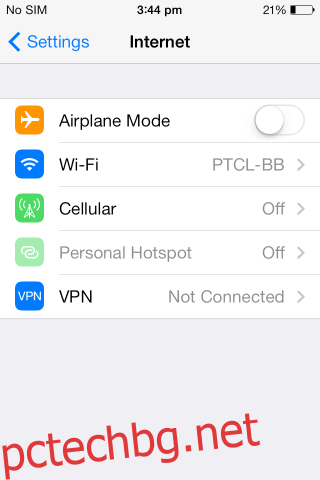
За да редактирате кои предпочитания се появяват в маркер или да премахнете маркер, върнете се в секцията Tag в настройките на PreferenceTag и докоснете маркера, който искате да редактирате или премахнете. Ощипването обхваща повечето бази, когато става въпрос за организиране на много предпочитания в приложението Настройки, но опцията за сортирането им по азбучен ред също може да е добра идея.